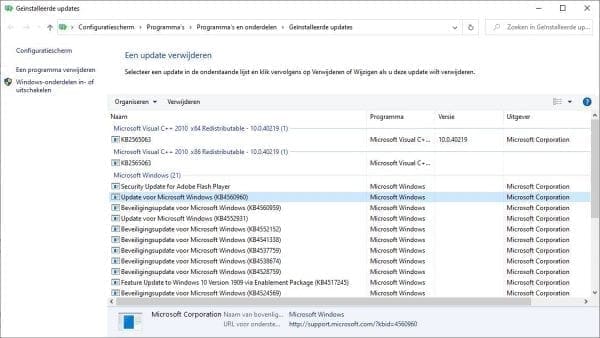Na het installeren van een van de recente Windows core updates, kunnen bepaalde printers niet meer printen. Je krijgt onder andere foutmeldingen dat de drivers niet meer zijn geïnstalleerd. Of opeens kan je de printer niet meer vinden in je netwerk.
Het is niet duidelijk of dit komt door de Windows update of dat de software van de printer fabrikanten niet compatibel is met deze update. Microsoft is op de hoogte van het probleem en heeft een patch gemaakt om het probleem op te lossen.
Echter wordt er aangeraden om eerste de nieuwe Windows update te installeren. Je kan het beste de Windows update tool downloaden van de Microsoft website. Je kan hier de update tool downloaden of een iso bestand, we kiezen voor de update tool (update nu)
De update zal enige tijd duren en je systeem meerdere malen opnieuw opstarten.
Controleer of je weer kan printen na de update
Patch update KB4567523 om printer probleem op te lossen.
Zoals staat beschreven op de Microsoft website: Hiermee wordt een probleem opgelost dat voorkomt dat bepaalde printers afdrukken. De afdruk-spooler genereert mogelijk een fout of wordt onverwacht afgesloten wanneer u wilt afdrukken, en er komt geen uitvoer van de desbetreffende printer.
U kunt ook problemen ondervinden met de apps waarmee u wilt afdrukken. U kunt bijvoorbeeld een foutmelding ontvangen of de app kan onverwacht worden gesloten. Dit probleem kan ook van invloed zijn op softwareprinters, bijvoorbeeld bij het afdrukken naar PDF.
Je kan de patch update via deze links downloaden en installeren. Link 1 (Microsoft catalogus) voor de meeste systemen is het de versie Windows 10 x64 versie 1904 en hoger. Of via deze link 2 via de support website van Microsoft.
De update KB4567523 verwijderen.
Als het probleem zich blijft voordoen kan je de update die het probleem veroorzaakt verwijderen. Houw er rekening mee dat Windows update de update weer kan installeren.
Ga naar Instellingen (Windows-toets + I) en Bijwerken en beveiliging. Klik op Geschiedenis van updates weergeven en daarna op Installatie van updates ongedaan maken. Vind de update in de lijst en dubbelklik er om op de verwijderprocedure te starten.